IDMSS LITE & Plus é unha das mellores aplicacións dispoñibles actualmente en Google Play Store cando se trata de controlar todas as cámaras, portas e alarmas remotas dun lugar.
Nesta guía, imos aprender a descargar e instalar a aplicación IDMSS Lite nunha computadora usando Bluestacks. Bluestacks é un dos mellores programas de emulación de Android para ordenadores neste momento e realmente executa aplicacións Android moito máis rápido que o teléfono intelixente medio. Os seus desenvolvedores afirman que Bluestacks procesa a información 6 veces máis rápido que o famoso Samsung Galaxy S9 +.
Como descargar e instalar a aplicación IDMST para PC (Windows 7, 8, 10 ou Mac)
Entón, en primeiro lugar, teremos que instalar Bluestacks. Se aínda non o ten configurado, pode descargalo a esta ligazón: https://www.bluestacks.com/
Non vaia a explicar como instalar bluestacks porque non é o propósito deste tutorial, pero o proceso de instalación é moi sinxelo, simplemente executa o instalador e segue os pasos.
Unha vez que temos bluestacks instalados e abertos, temos que facer clic en Google Play Store, que é a principal aplicación utilizada para descargar outras aplicacións.
O primeiro que nós Verá cando abrimos Google Play Store é unha pantalla que nos pide que introduza a nosa información para iniciar sesión ou que cremos unha nova conta coa nosa información. De calquera xeito, teremos que iniciar sesión nunha conta de Google Play Store, polo que se xa ten unha conta de calquera outro servizo de Google, como Gmail ou YouTube, pode usar isto e, se non, vai adiante e crea unha correcta agora. O bo é que unha vez que o creas, activarase de forma instantánea e estará listo para usar, polo que non temos que esperar por ningunha confirmación de calquera tipo ou nada parecido.
Agora que nós Comezaron a sesión, debemos ver algunhas das aplicacións máis populares e unha barra de busca na parte superior. Usaremos esta barra de busca para atopar a nosa aplicación desexada, neste caso, debes escribir “IDMSS LITE” sen as comiñas e unha vez que a busca comeza, será redirixida á aplicación, con todo, ten unha pequena diferenza no nome e mostrará “gdmss lite” pero non se preocupe porque este é o que estamos a buscar.
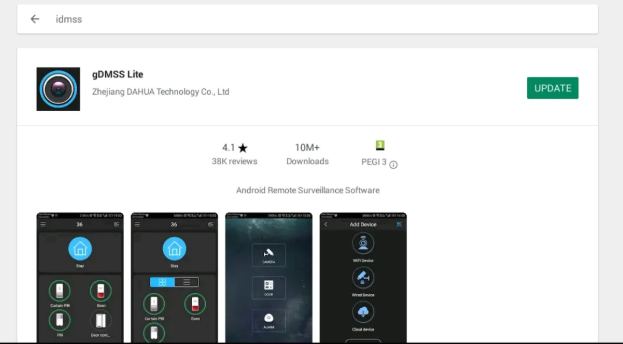
O seguinte paso é facer clic nos signos verdes con letras brancas que mostran” instalar “e agardar a que a aplicación descargue e instale. Podemos ver que esta aplicación ten máis que 10 millóns de descargas e tamén ten unha clasificación moi positiva que mostra unha puntuación de 4.1 de 5, polo que estamos seguros de que paga a pena usar esta aplicación. Agora, a velocidade do proceso de descarga depende completamente da velocidade de Internet e só podería tomar un poucos segundos ou ata máis que uns minutos se a súa conexión é realmente lenta. Se tes un conexión de cable dispoñibles, é sempre mellor que usar Wi-Fi, de feito, o uso de cabo normalmente duplica a velocidade de, polo menos.
Tamén necesitaremos un pouco de espazo de almacenamento dispoñible para manter a aplicación todos os datos e outros. Para ser máis específico, ten que ter polo menos 30 MB dispoñible no seu computador, xa que a aplicación inicialmente necesita 22,80 MB, pero podería crecer a medida que o utilizamos. Só esperamos que a barra verde sexa rematada e unha vez que se faga coa mensaxe “Instalar”, agora veremos un cartel “aberto” onde antes de “instalar” foi colocado.
Agora podemos abrir E, finalmente, podemos ver a nosa aplicación IDMSS Lite Running. O primeiro que veremos unha vez abertos é se permitimos que IDMSS Lite escriba nos nosos ficheiros e busque a nosa posición, debemos aceptar isto para que a aplicación sexa executada correctamente e faga Non xere ningún problema.
Conclusión e opinión
Finalmente, chegamos á parte interesante, agora vemos 3 categorías diferentes dispoñibles: cámara, porta e alarma. Se facemos clic no Cámara, daranos unha mensaxe que mostra que a versión máis está dispoñible gratuitamente, polo que se queres velo, podes facer clic en Abrir en Google Play Store, pero de todos os xeitos non o necesitamos agora … p>
Agora podemos ver 4 caixas diferentes cun sinal máis No medio deles, estas 4 caixas serán as áreas dedicadas ás nosas cámaras, ata 4 cámaras ao mesmo tempo.Se queremos instalar unha cámara, facemos clic no sinal máis, na parte inferior faremos clic no sinal de “Engadir dispositivo” e pídenos inicializar o noso dispositivo para traballar. Imos facer iso e agora podemos ver diferentes Tipos de dispositivos en función de como están conectados a nós, pode ser un dispositivo WiFi, un cable con cable, un dispositivo na nube ou un dispositivo de busca en liña.
Por exemplo, se queremos configurar Unha das nosas cámaras, fai clic en Engadir dispositivo unha vez máis e agora podemos introducir o inicio de sesión da nosa cámara conectada á nosa rede completando os campos “Nome de usuario” e “Contrasinal” coa nosa información da cámara. Tamén podemos seleccionar se queremos o principal ou extra nos campos “Previsualizar en directo” e “reprodución”. Unha vez que fixemos isto, finalmente debemos ver a nosa cámara case en tempo real.
Non só iso, senón de O panel da cámara Temos unha variedade de características interesantes, como a posibilidade de gravar audio se a nosa cámara admite gravación de audio e capturas de pantalla ou facer un vídeo.
Certamente, esta aplicación é unha das máis interesantes cando chega á seguridade das nosas casas e ás nosas vidas. Vén cunha variedade de ferramentas útiles e é sinxelo e moi sinxelo de usar. IDMSS Lite é unha das aplicacións máis populares cando se trata de vixilancia e pode ver rapidamente por que ten tantas críticas positivas respecto diso. Recomendamos firmemente usando a aplicación IDMS Lite, xa que é, se non é o mellor, unha das mellores aplicacións para o noso propósito.